CrystalDiskInfo参数怎么查看, 有些朋友会问边肖如何查看CrystalDiskInfo参数。下面小编就给大家详细介绍一下。如果你想知道,我们来看看。相信对你一定有帮助。
如何查看CrystalDiskInfo参数?CrystalDiskInfo参数查看教程
第一步:打开CrystalDiskInfo,软件会读取信息参数,你会看到我们自己硬盘的一些基本规格和型号。
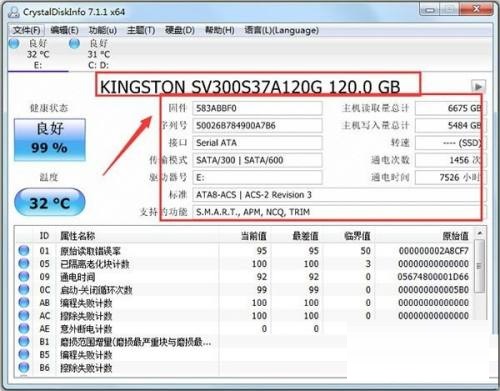
第二步:如果出现【黄色警告】或【红色损坏】,可以从下栏的窗口列表中查看具体的错误,以便及时处理,避免硬盘中的数据丢失。
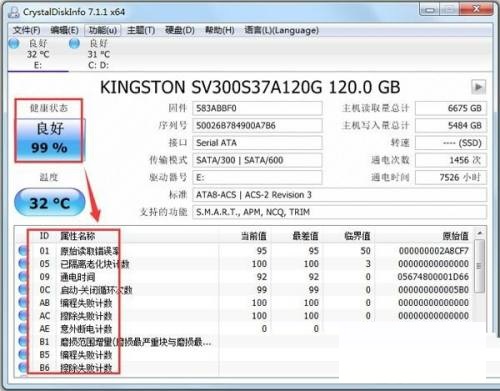
第三步:点击【功能】——【图表】,在这里crystaldiskinfo会通过下拉菜单,以类似图表的方式清晰的向我们展示我们硬盘的各种相关信息。

第四步:你也可以在功能列表中管理磁盘和设备。

第五步:可以在crystaldiskinfo下看到硬盘的数据,显示当前值、最差值、临界值,可以快速对比硬盘的健康状况。
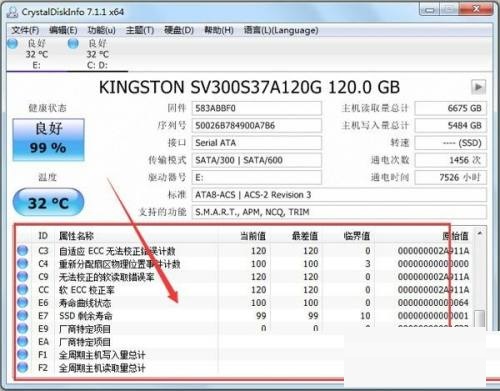
第六步:点击crystaldiskinfo,左边健康图标可以设置硬盘警告临界值。超过该值时,软件会给出错误警告。警告阈值只能在出现警告时设置。条件好的情况下是定不下来的。
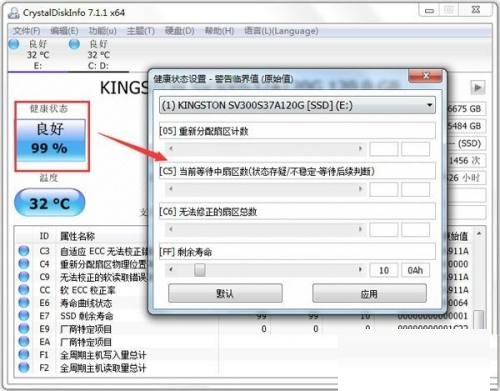
感谢您的阅读和观看。希望这篇文章能帮到你!
CrystalDiskInfo参数怎么查看,以上就是本文为您收集整理的CrystalDiskInfo参数怎么查看最新内容,希望能帮到您!更多相关内容欢迎关注。
